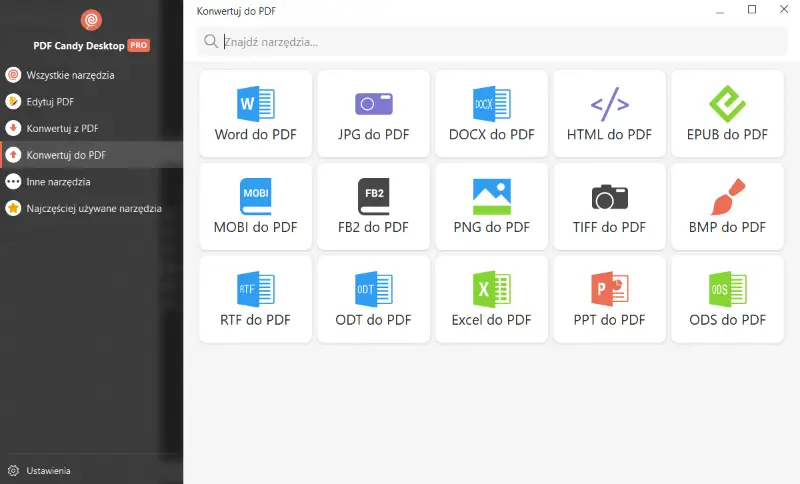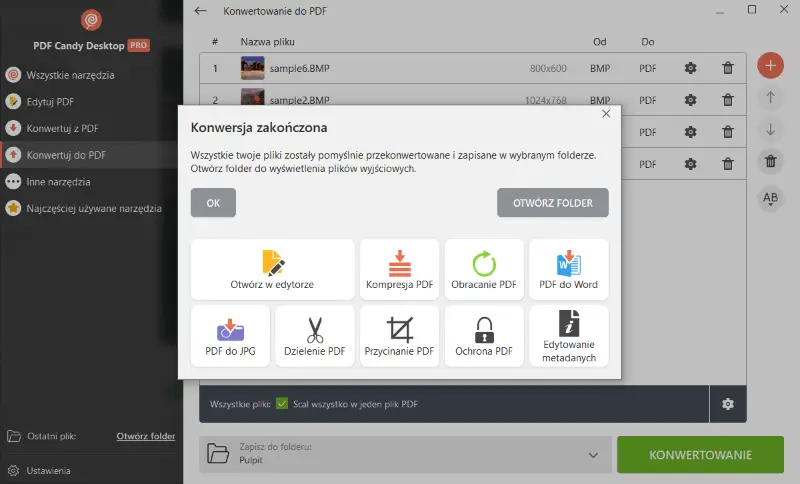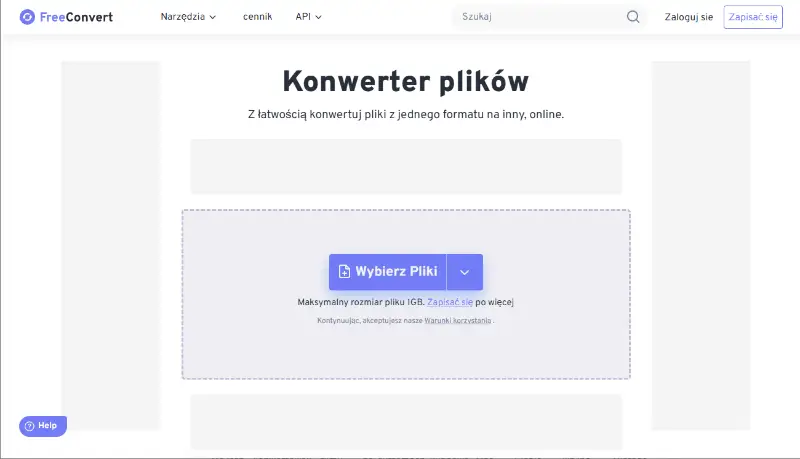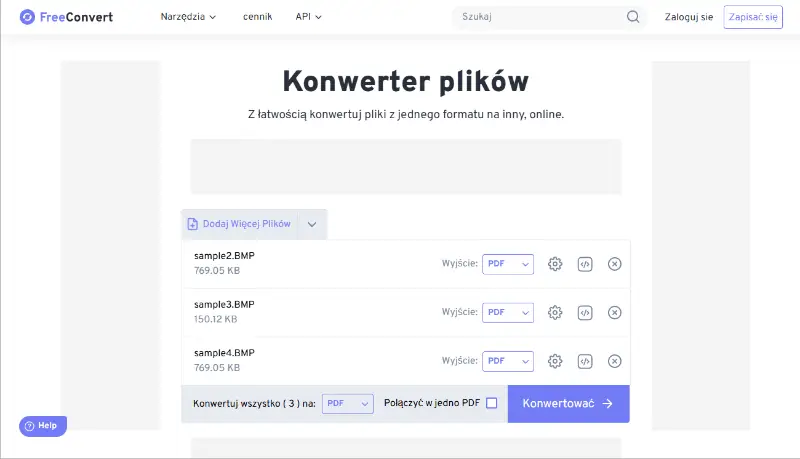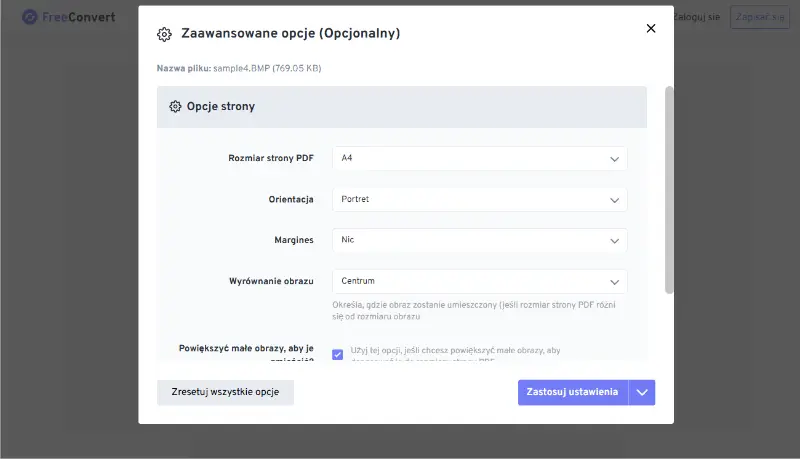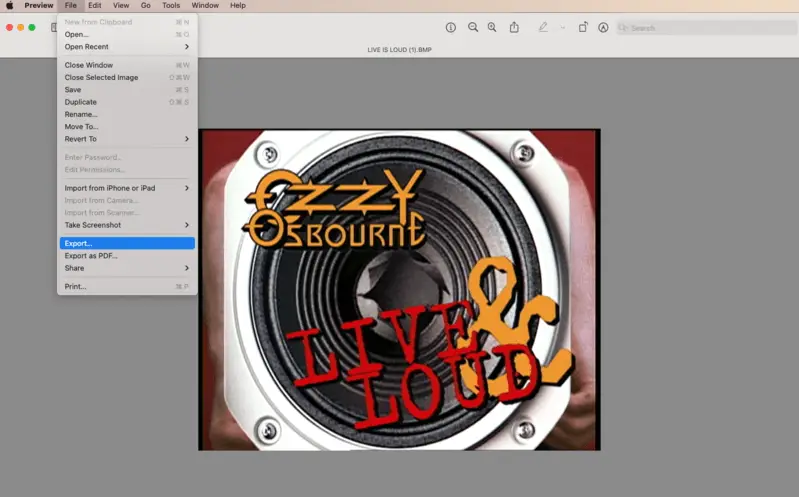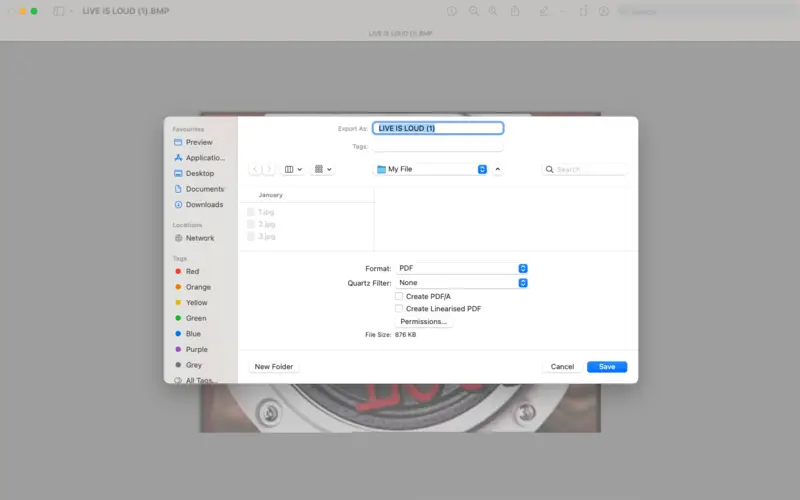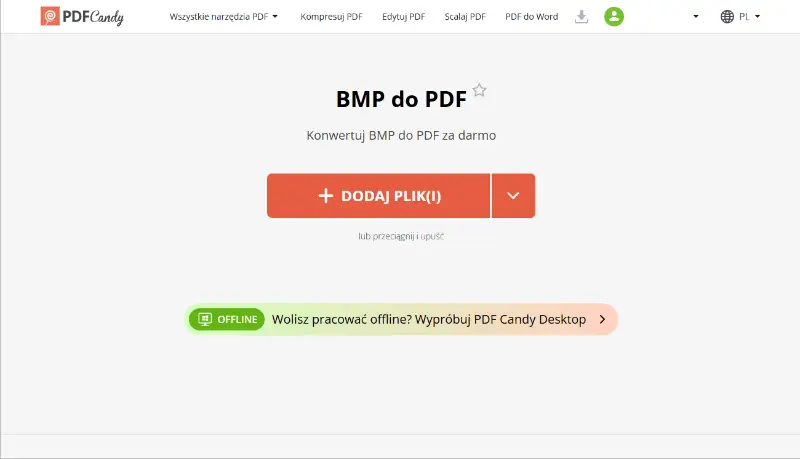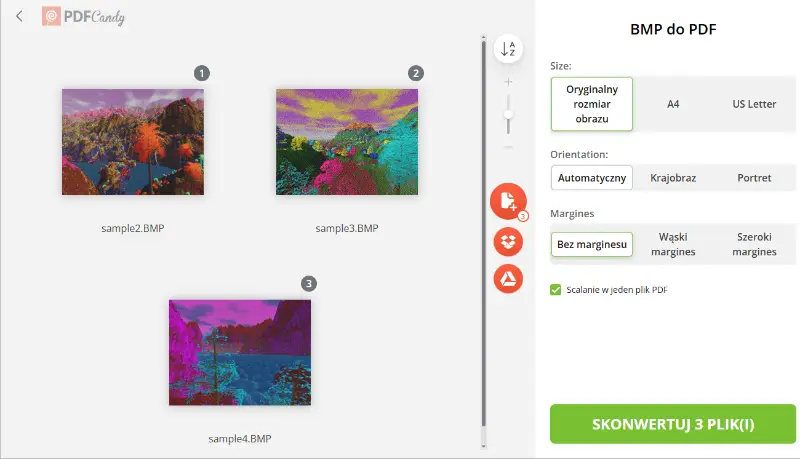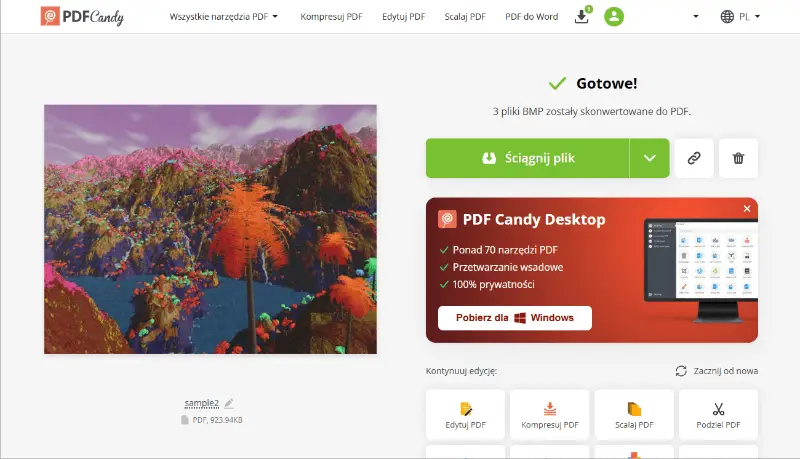Jak zmienić BMP na PDF: 4 sposoby
W dzisiejszym cyfrowym krajobrazie wszechstronność i wydajność w zarządzaniu plikami są najważniejsze. Na przykład konwersja obrazów BMP do formatu PDF oferuje wiele korzyści, od łatwiejszego udostępniania dokumentów po lepszą prezentację kolekcji obrazów.
W tym artykule omówimy 4 proste metody konwersji plików BMP na PDF.
Czym jest format BMP?
Mapa bitowa (BMP) to powszechnie używany format pliku grafiki rastrowej do przechowywania bitmapowych obrazów cyfrowych. Jest to format używany do przechowywania nieskompresowanych danych obrazu, co oznacza, że pliki BMP mogą być dość duże w porównaniu do innych formatów obrazów, takich jak JPG lub PNG.
Format BMP jest szeroko obsługiwany w różnych systemach operacyjnych i aplikacjach, dzięki czemu nadaje się do różnych celów, takich jak fotografia cyfrowa, edycja zdjęć i drukowanie.
Jednak ze względu na większe rozmiary plików, pliki BMP są rzadziej używane do grafiki internetowej i dystrybucji online w porównaniu do bardziej skompresowanych formatów. To właśnie wtedy może pojawić się potrzeba konwersji mapy bitowej do formatu PDF, jeśli chcesz udostępnić wiele zdjęć w tym samym czasie.
PDF Candy Desktop
PDF Candy Desktop to program do konwersji plików PDF w różnych formatach do formatu PDF i z powrotem. Pozwala konwertować dokumenty Word, obrazy JPG do PDF, eBooki ePub, strony internetowe HTML itp. do formatu PDF i konwertować pliki PDF z powrotem do tych formatów. Oprócz tego w oprogramowaniu PDF dostępne są również funkcje edycji PDF, kompresji PDF, scalania, dzielenia, obracania, przycinania PDF i inne.
Jak przerobić BMP na PDF za pomocą PDF Candy Desktop:
- Przejdź do oficjalnej strony internetowej i pobierz konwerter PDF za darmo. Zainstaluj go na swoim komputerze.
- Otwórz konwerter PDF i wybierz tryb „Konwertuj do PDF” dostępny w lewym menu programu.
- Kliknij ikonę narzędzia „BMP do PDF” lub przeciągnij i upuść pliki BMP bezpośrednio do okna programu.
- Skonfiguruj dodatkowe opcje konwersji za pomocą ikony checker i wybierz folder docelowy.
- Kliknij przycisk „Konwertuj”, aby przekonwertować BMP na PDF.
- Po zakończeniu konwersji, znajdź utworzone pliki PDF w określonym folderze.
Plusy:
- Wszechstronność. Konwerter obrazów do PDF jest kompatybilny z szeroką gamą formatów plików, zapewniając łatwą konwersję dokumentów, obrazów i eBooków w formatach EPUB, FB2 i MOBI do formatu PDF. Ta szeroka kompatybilność sprawia, że jest to niezbędne narzędzie do pracy z różnymi typami plików.
- Wygodny interfejs. Użytkownicy pracują z intuicyjnym interfejsem po polsku. Prosta konstrukcja i jasne dyrektywy upraszczają proces konwersji, minimalizując czas nauki, szczególnie dla początkujących użytkowników.
- Opcje dostosowywania. Użytkownicy mogą zmienić układ strony i zabezpieczyć hasłem plik PDF przed jego utworzeniem. Ta możliwość adaptacji pozwala spersonalizować proces konwersji z BMP na PDF w celu dostosowania go do własnych potrzeb.
- Konwersja wsadowa. Obsługując pobieranie zbiorcze, darmowy konwerter PDF na PC umożliwia konwersję wielu plików jednocześnie. Funkcja ta upraszcza przepływ pracy, zwłaszcza w przypadku obszernych kolekcji plików.
- Łączenie wielu plików BMP w jeden plik PDF. Możliwe jest łączenie wielu plików BMP w jeden plik PDF. Można również przekonwertować każdy plik BMP osobno, aby uzyskać oddzielne pliki PDF.
- Wysoka jakość. Konwerter PDF zachowuje dokładność konwertowanych plików, zapewniając, że wynikowe pliki PDF zachowują oryginalną rozdzielczość plików źródłowych.
Ogólnie rzecz biorąc, PDF Candy Desktop oferuje wygodne i wydajne rozwiązanie do konwersji plików BMP do PDF, a także oferuje dodatkowe funkcje do edycji PDF, co czyni go cennym narzędziem zarówno do użytku osobistego, jak i profesjonalnego.
FreeConvert
FreeConvert to platforma internetowa oferująca szeroki zakres usług konwersji plików. Obsługuje zmiana formatów obrazów, dokumenty, pliki audio i wideo. Konwerter PDF online jest dostępny za pośrednictwem przeglądarki internetowej, eliminując potrzebę instalacji oprogramowania.
Zobacz, jak korzystać z konwertera BMP na PDF poniżej:
- Wejdź na stronę website.
- Prześlij plik BMP, klikając „Wybierz pliki” lub przeciągając i upuszczając go bezpośrednio z urządzenia.
- Wybierz „PDF” jako format wyjściowy z menu rozwijanego. W razie potrzeby dostosuj ustawienia wynikowego pliku za pomocą ikony koła zębatego.
- Rozpocznij przetwarzanie obrazu do formatu PDF, naciskając przycisk „Konwertuj”.
- Po zakończeniu, kliknij „Pobierz”, aby zapisać przekonwertowany dokument na swoim urządzeniu.
Plusy:
- Prosty interfejs. Konwerter BMP na PDF online oferuje intuicyjny interfejs, dzięki czemu jest dostępny dla użytkowników na wszystkich poziomach doświadczenia.
- Konwersja wsadowa. Użytkownicy mogą konwertować wiele BMP jednocześnie, oszczędzając czas i wysiłek podczas pracy z dużą liczbą plików.
- Opcje dostosowywania. Konwerter obrazów do PDF zapewnia różne opcje dostosowywania, takie jak dostosowywanie jakości obrazu, aby dostosować proces konwersji do preferencji użytkownika.
- Darmowy w użyciu. Jak sama nazwa wskazuje, strona jest całkowicie darmowa w użyciu, oferując swoje usługi konwersji bez żadnych kosztów lub opłat abonamentowych.
- Obsługiwane inne formaty. Obsługiwany jest szeroki zakres formatów plików do konwersji, w tym obrazy, dokumenty, pliki audio i filmy.
Minusy:
- Wymagane połączenie internetowe. Ponieważ jest to platforma do konwersji plików PDF online, użytkownicy potrzebują niezawodnego połączenia internetowego, aby uzyskać dostęp do jej usług.
- Ograniczona liczba konwersji. Istnieje limit 25 darmowych konwersji dziennie, co może być wadą dla użytkowników z dużym zestawem plików do przetworzenia.
Preview
Preview to oprogramowanie PDF preinstalowane na urządzeniach Apple, takich jak komputery iMac i MacBook. Służy jako wszechstronne narzędzie do przeglądania i edycji plików PDF i obrazów. Dodatkowo, program obsługuje konwersję plików i oferuje funkcje do organizowania i zarządzania plikami cyfrowymi.
Aby konwertować BMP na PDF w systemie macOS, postępuj zgodnie z instrukcjami:
- Otwórz plik obrazu BMP za pomocą aplikacji aplikacja, klikając go dwukrotnie. Alternatywnie, kliknij obraz prawym przyciskiem myszy i wybierz „Otwórz za pomocą”. Następnie wybierz „Podgląd”.
- Przejdź do menu „Plik”. Jeśli nie chcesz zbytnio dostosowywać dokumentu wyjściowego, po prostu wybierz „Eksportuj jako PDF”. Jeśli chcesz ustawić określone parametry (np. dodać hasło), wybierz opcję „Eksportuj...”.
- Pojawi się okno dialogowe zapisu. Wybierz lokalizację, w której chcesz zapisać plik PDF i wprowadź jego nazwę.
- Kliknij „Zapisz”, aby zakończyć proces konwersji.
Plusy:
- Dostępność. Oprogramowanie PDF jest natywne dla urządzeń z systemem macOS, dzięki czemu jest łatwo dostępne dla użytkowników bez konieczności pobierania dodatkowych aplikacji.
- Łatwość obsługi. Proces jest prosty i przyjazny dla użytkownika, wymagając minimalnej wiedzy technicznej do konwersji obrazu do formatu PDF.
- Podstawowe funkcje edycji. Dostępne są podstawowe funkcje edycji, takie jak kadrowanie i zmiana rozmiaru obrazów, które mogą być przydatne przed lub po konwersji.
- Brak kosztów. Ponieważ konwerter jest preinstalowany, nie ma żadnych dodatkowych kosztów związanych z używaniem go do konwersji BMP do PDF.
Minusy:
- Ograniczona funkcjonalność. Możliwości są stosunkowo podstawowe w porównaniu do dedykowanego oprogramowania do konwersji, brakuje zaawansowanych funkcji i opcji dostosowywania.
- Brak konwersji wsadowej. Program nie obsługuje konwersji zbiorczej, wymagając od użytkowników konwersji jednego pliku BMP na PDF na raz, co może być czasochłonne w przypadku dużych partii.
PDF Candy
PDF Candy to wszechstronne narzędzie online przeznaczone do obsługi szerokiej gamy dokumentów. Oferuje przyjazny dla użytkownika interfejs i szereg funkcji mających na celu uproszczenie zarządzania plikami PDF.
Oto jak przekonwertować zdjęcie BMP do formatu PDF:
- Otwórz przeglądarkę internetową i przejdź do online konwertera BMP na PDF.
- Kliknij przycisk „Dodaj plik(i)”, aby przesłać BMP. Możesz również przeciągnąć i upuścić obraz do wyznaczonego obszaru.
- Dostosuj rozmiar, orientację i marginesy.
- Naciśnij „Konwertuj”, aby rozpocząć proces.
- Po zakończeniu konwersji pojawi się przycisk „Pobierz”. Naciśnij go, aby zapisać nowo utworzony plik PDF.
Plusy:
- Prostota. Darmowy konwerter PDF online oferuje prosty, intuicyjny interfejs, ułatwiający nawigację i konwersję użytkownikom na każdym poziomie umiejętności.
- Nie wymaga instalacji. Jako narzędzie internetowe, nie wymaga instalacji żadnego oprogramowania PDF.
- Darmowy. Podstawowe narzędzia do konwersji i PDF są dostępne za darmo.
Minusy:
- Ograniczenia funkcji. Darmowa wersja konwertera PDF online jest ograniczona do 1 operacji na godzinę i maksymalnego rozmiaru pliku 50 MB.
Dlaczego warto przekonwertować BMP na PDF?
Konwersja mapy bitowej do formatu PDF oferuje kilka korzyści:
| Zaleta | Opis |
|---|---|
| Kompresja | Pliki BMP są zazwyczaj nieskompresowane, co prowadzi do większych rozmiarów plików. Konwersja obrazów BMP do formatu PDF może kompresować pliki, zmniejszając ich rozmiar i czyniąc je bardziej łatwymi w zarządzaniu do przechowywania i udostępniania. |
| Zgodność | PDF to szeroko obsługiwany format na różnych platformach i urządzeniach. Konwersja obrazów BMP do formatu PDF zapewnia zgodność z różnymi aplikacjami i systemami operacyjnymi, ułatwiając przeglądanie i udostępnianie plików. |
| Konsolidacja | Konwersja wielu plików BMP do jednego dokumentu PDF umożliwia lepszą organizację powiązanych obrazów. Może to być szczególnie przydatne podczas kompilowania dokumentów, prezentacji lub portfolio. |
| Bezpieczeństwo | Pliki PDF oferują funkcje ochronne, takie jak hasło i szyfrowanie, które mogą pomóc w ochronie poufnych obrazów BMP przed nieautoryzowanym dostępem lub zmianą. |
Ogólnie rzecz biorąc, konwersja obrazów BMP do formatu PDF zwiększa ich użyteczność, dostępność i bezpieczeństwo, co czyni ją praktycznym wyborem do zarządzania i udostępniania grafiki bitmapowej.
BMP kontra PDF: tabela podsumowująca
| Funkcja | BMP (mapa bitowa) | PDF (Portable Document Format) |
|---|---|---|
| Typ pliku | Format obrazu rastrowego. | Format dokumentu, może zawierać obrazy i tekst. |
| Kompresja | Nieskompresowany lub bezstratny. | Można kompresować (np. za pomocą ZIP, JPEG). |
| Jakość | Wysokiej jakości obrazy, ale duży rozmiar pliku. | Zachowuje wysokiej jakości formatowanie na różnych urządzeniach. |
| Rozmiar | Duży, szczególnie w przypadku obrazów o wysokiej rozdzielczości. | Różni się w zależności od treści. |
| Cel | Stosowany do obrazów lub grafiki. | Stosowany do dokumentów, e-booków, podręczników, formularzy. |
FAQ
- Czy jakość moich obrazów BMP zostanie zachowana po konwersji do formatu PDF?
- Ogólnie rzecz biorąc, konwersja PDF zachowuje jakość obrazów BMP, zapewniając zachowanie przejrzystości i rozdzielczości w wynikowym dokumencie PDF.
- Czy wymiary moich obrazów BMP zmienią się po konwersji do formatu PDF?
- W większości przypadków konwersja BMP na PDF zachowuje oryginalne wymiary obrazów, zapewniając, że układ i kompozycja pozostaną nienaruszone w dokumencie PDF.
- Czy podczas konwersji plików BMP do formatu PDF mogą wystąpić problemy z formatowaniem?
- Problemy z formatowaniem mogą pojawić się, jeśli obrazy BMP zawierają złożone układy lub nieobsługiwane elementy, wymagające dostosowania lub wstępnego przetworzenia przed konwersją.
- Czy mogę zabezpieczyć hasłem wynikowy dokument PDF po konwersji z BMP?
- Tak, wiele narzędzi do konwersji oferuje funkcje bezpieczeństwa, w tym ochronę hasłem, co pozwala zabezpieczyć dokument PDF przed nieautoryzowanym dostępem.
- Czy mogę edytować lub dodawać adnotacje do przekonwertowanego dokumentu PDF?
- Tak, wiele narzędzi do edycji PDF umożliwia użytkownikom edycję, adnotowanie PDF i manipulowanie zawartością dokumentu PDF nawet po konwersji z BMP.
Podsumowanie
Podsumowując, opanowanie procesu konwersji z BMP na PDF oferuje liczne korzyści w zarządzaniu plikami i ich udostępnianiu. Korzystając z metod opisanych w tym artykule, użytkownicy mogą skutecznie przełączać się między tymi formatami.
Niezależnie od tego, czy chodzi o profesjonalną dokumentację, czy osobistą archiwizację, płynne przejście do formatu PDF usprawnia cyfrowe przepływy pracy i upraszcza obsługę grafiki bitmapowej. Skorzystaj z tych technik, aby usprawnić zarządzanie plikami i zoptymalizować dostępność dokumentów.